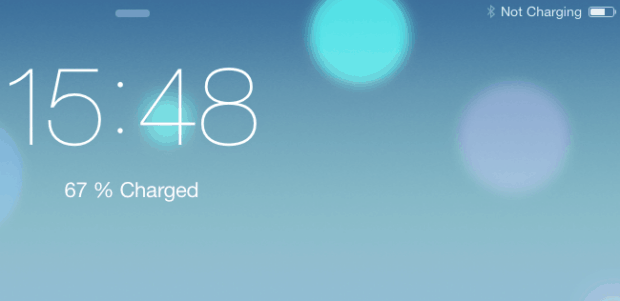Se você vive deixando o seu iPad plugado na USB do PC e ele não carrega a bateria ou carrega lentamente, experimente instalar o iPad Charge para carregar iPhone ou iPad rapidamente.
iPad Charge é uma alternativa Linux para o utilitário do Windows ASUS Ai Charger, que permite carregar o seu iPad a partir de portas USB que normalmente não oferecem energia suficiente para carregar corretamente o tablet. A ferramenta também pode acelerar o carregamento via portas USB padrão do iPhone e iPod.
Isto é bastante útil para carregar rapidamente o seu iPad em portas USB que não fornecem energia suficiente e ainda fazem o aparelho exibir a “Not Charging” (Não está carregando) ao lado do ícone da bateria.
Quando esta mensagem é exibida, o dispositivo na verdade está carregando, mas muito lentamente. No entanto, usando o iPad Charge, o dispositivo deverá carregar muito mais rápido e, como resultado, a mensagem não será exibida.
No momento, ele é considerado compatível com os seguintes dispositivos: iPad, iPad2, iPad3, iPad4, iPad Mini, iPod Touch 2G, iPod Touch 3G, iPod Touch 4G, iPhone 3GS, iPhone 4, iPhone 4S e iPhone 5.
Mas de acordo com um leitor do blog (veja nos comentários), funciona muito bem com o iPhone 6 Plus e um iPad Air (e possivelmente funciona em todos os iPhone/iPad/iPod).
Para completar, o programa ajuda a resolver o erro que acontece quando o Linux tentar monta a partição do iPhone automaticamente.
Instalando o iPad Charge para carregar iPhone ou iPad ou iPod rapidamente via USB no Ubuntu
Para instalar o iPad Charge para carregar iPhone ou iPad rapidamente no Ubuntu, faça o seguinte:
Passo 1. Abra um terminal (Usando o Dash ou pressionando as teclas CTRL+ALT+T);
Passo 2. Adicione o repositório do aplicativo com o seguinte comando:
sudo add-apt-repository ppa:nilarimogard/webupd8Passo 3. Atualize o Apt digitando o comando:
sudo apt-get updatePasso 4. Para instalar a atualização, use este comando:
sudo apt-get install ipad-chargeComo instalar o iPad Charge manualmente ou em outras distros
Se não quiser adicionar o repositório ou quer tentar instalar em outra distribuição baseada em Debian, você pode pegar o arquivo DEB do programa na pǵina de download do repositório e instalar ele manualmente (clicando duas vezes nele).
Mas lembre-se! Ao optar por esse tipo de instalação, você não receberá nenhuma atualização do programa.
Usando o iPad Charge para carregar iPhone ou iPad rapidamente via USB no Ubuntu
O iPad Charge é usado automaticamente quando você conectar um iPhone, iPad ou iPod via USB para que você não precise fazer mais nada.
Mas se o programa não funcionar de imediato, pode ser necessário reiniciar os sistema depois de instalá-lo.
Para evitar a reinicialização, você pode simplesmente executar o comando abaixo para permitir que o seu gadget seja carregado via USB:
ipad_chargeVocê pode desativar o carregamento do iPhone ou iPad via USB usando o seguinte comando:
ipad_charge --offPara mais informações sobre a utilização do programa, execute esse comando:
ipad_charge --helpDesinstalando o iPad Charge no Ubuntu e derivados
Para desinstalar o iPad Charge no Ubuntu e derivados, faça o seguinte:
Passo 1. Abra um terminal;
Passo 2. Desinstale o programa, usando o comando abaixo;
sudo apt-get remove ipad-charge --auto-remove- Como instalar a última versão do Blender no Linux via Snap
- Como instalar o Visual Studio Code no Linux manualmente e via Snap
- Instale o Kaku e ouça música online grátis no Linux
- Como instalar o navegador Waterfox no Linux manualmente
O que está sendo falado no blog
<a href="https://www.edivaldobrito.com.br////” rel=”noopener noreferrer” target=”_blank”>Veja mais artigos publicados neste dia…